Spotify 사용자에게 세 가지 구독 유형을 제공합니다. Spotify 가족, Spotify 프리미엄및 Spotify 무료. 비록 사용자의 Spotify 무료에서는 새로운 노래를 찾고, 주문형 음악을 듣고, 노래, 앨범, 재생 목록 등을 공유할 수 있습니다. Spotify님의 오프라인 청취 모드는 Premium 가입자에게만 제공됩니다.
따라서 다음을 선택할 수 있습니다. 다운로드 Spotify 노래 를 사용하여 Spotify 음악 다운로더 또는 Spotify 오프라인 청취를 위한 프리미엄 자체가 있는 경우. 그러나 이 기사의 뒷부분에서 다음을 사용한다는 것을 알게 될 것입니다. Spotify 프리미엄 다운로드 Spotify 노래는 사용에 비해 몇 가지 주요 단점이 있습니다 Spotify 노래 변환기.
따라서 다운로드에 대해 자세히 알아보려면 계속 읽으십시오. Spotify Premium이 있거나 없는 노래.
컨텐츠 가이드 1부. 다운로드할 수 있습니까? Spotify 노래?2 부분. 다운로드 방법 Spotify Premium이 포함된 노래가 있나요? [데스크톱에서]3 부분. 다운로드 방법 Spotify Premium이 포함된 노래가 있나요? [모바일]4부. 가장 좋은 다운로드 방법 Spotify 무료 음악 5 부. 결론
확실한! Spotify 데스크톱이나 모바일 앱의 "다운로드" 기능을 사용하여 노래를 다운로드하여 오프라인으로 들을 수 있습니다. 이를 통해 인터넷에 연결하지 않고도 음악을 들을 수 있습니다. 노래를 다운로드하려면 라이브러리나 검색 결과에서 트랙 옆에 있는 다운로드 아이콘을 클릭하기만 하면 됩니다.
다음 글에서는 다운로드 방법을 자세히 소개해드리겠습니다. Spotify 앨범과 재생목록이 있는 경우 Spotify 프리미엄 계정.
당신은 다운로드하려는 경우 Spotify Mac에 노래를 넣거나 Win다우즈 컴퓨터 Spotify 프리미엄 계정을 사용하려면 먼저 다음이 필요합니다:
😀 참고: 특정 항목만 다운로드할 수 있습니다. Spotify 사용하는 장치에 따라 노래. 데스크탑 컴퓨터에서 다운로드하는 경우 오프라인 재생을 위해 좋아하는 재생 목록과 노래를 다운로드할 수 있지만 앨범은 다운로드할 수 없습니다. 그러나 모바일을 사용하는 경우 원하는 노래, 재생 목록 및 앨범을 모두 다운로드할 수 있습니다.
앨범과 재생 목록을 다운로드하려면 Spotify 프리미엄인 경우 아래 지침을 따르십시오.
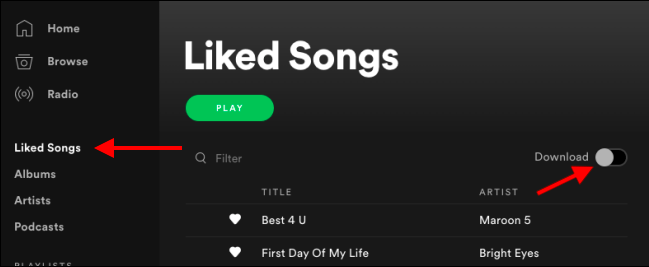
컴퓨터를 사용하여 좋아하는 노래의 전체 카탈로그를 다운로드하는 것은 매우 간단한 작업입니다. 시작하기만 하면 됩니다. Spotify 컴퓨터에서 열어 Spotify의 좋아요 표시한 노래 메뉴를 선택한 다음 다운로드 스위치를 토글합니다.
1단계. 다운로드하려는 재생 목록이나 앨범을 컴퓨터에 저장하세요. Spotify 도서관.
선별된 재생목록으로 이동하여 재생 버튼 오른쪽에 있는 작은 하트 모양 버튼을 클릭하세요. 재생목록이 다음 폴더에 저장됩니다. Spotify 더 쉽게 접근할 수 있는 도서관. 이렇게 하지 않으면 다운로드 옵션 버튼이 숨겨진 상태로 유지됩니다.
2단계. 재생목록 또는 앨범 다운로드
재생 목록의 오른쪽 상단 부분으로 이동하여 슬라이더를 전환하여 다운로드. 선택한 재생 목록을 다운로드하기 시작하지만 재생 목록의 크기와 인터넷 연결 속도에 따라 프로세스에 시간이 걸릴 수 있습니다.
재생 목록이 저장되면 다음에서 액세스할 수 있습니다. Spotify의 재생 목록 오프라인 재생을 위해 아직 다운로드하지 않은 경우에도 생성 한 다른 재생 목록과 함께 응용 프로그램 인터페이스의 왼쪽 부분에 있습니다.
개별 노래를 다운로드하려면 Spotify, 먼저 새 재생목록에 추가해야 합니다. 그런 다음 "다운로드 방법" 과정을 반복합니다. Spotify 위의 재생 목록 및 앨범'을 참조하세요. 큰 차이는 없습니다.
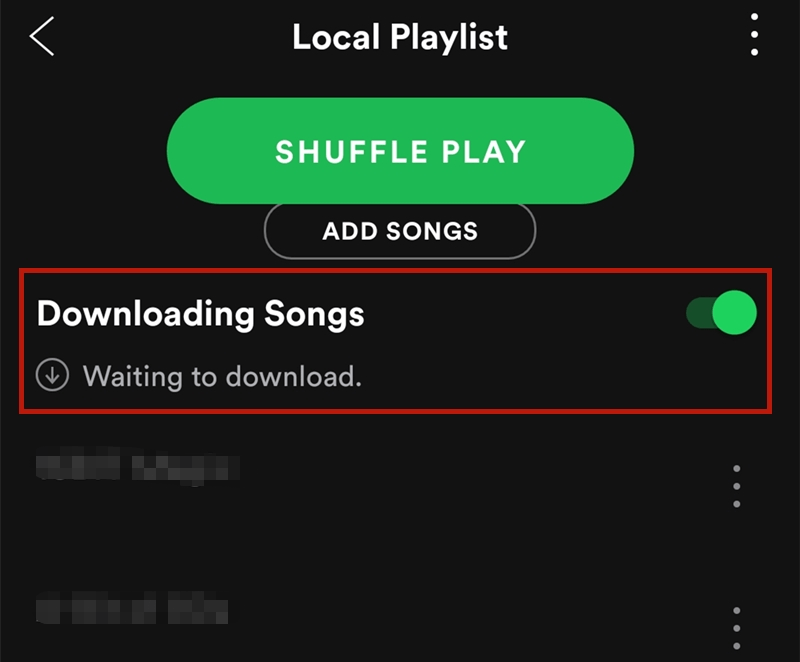
다운로드 여부에 관계없이 동일한 절차가 수행됩니다. Spotify 좋아하는 노래, 앨범 또는 재생 목록. 이 중 저장하려는 항목을 로드한 다음 선택한 컬렉션의 오른쪽 상단 부분에 있는 다운로드 토글 버튼을 전환하기만 하면 됩니다. 트랙이 자동으로 다운로드되기 시작합니다.
참고 : 다운로드하기 전에 앨범이나 재생 목록을 팔로우할 필요가 없습니다. Spotify 휴대 전화를 사용하여 노래.
1 단계 팟 캐스트가 재생되는 동안 애플리케이션 인터페이스의 오른쪽 상단에있는 세 개의 점을 탭하여 정보 패널로 이동하십시오.
2 단계 왼쪽 메뉴에서 다운로드 관리 옵션에서.
3 단계 각 에피소드 옆에는 다운로드 옵션이 있어 어떤 에피소드를 휴대폰에 다운로드할지 쉽게 선택할 수 있습니다.
참고 : 더 빠른 방법을 원할 경우 각 에피소드의 오른쪽에있는 가로 점을 탭하고 다운로드를 선택하십시오.
추가 다운로드가 안될 경우 Spotify 노래, 이것은 이미 장치당 허용되는 최대 다운로드에 도달했음을 의미합니다. 이 경우 다운로드한 음악 중 일부를 삭제하여 공간을 확보할 수 있습니다. 이것은 다운로드의 주요 단점입니다. Spotify 통해 노래 Spotify 오프라인 재생을 위한 프리미엄. 그것은 당신의 장치의 저장 공간을 소모합니다.
따라서 휴대전화에 이미 많은 앱과 사진이 저장되어 있는 경우 Spotify 재생 목록 Spotify 프리미엄이 최선의 아이디어가 아닐 수도 있습니다. 따라서 여전히 오프라인을 사용하는 것이 좋습니다. Spotify 다음과 같은 다운로더 DumpMedia Spotify Music Converter 우리가 이전에 논의한 것처럼.
위 소개를 들은 후 다음 사항을 알고 싶을 수도 있습니다. Spotify 프리미엄 계정? 대답은 '예'입니다! 이를 위해서는 제XNUMX자만 있으면 됩니다. Spotify Music Converter. 우리는 다음을 사용하는 것이 좋습니다 DumpMedia Spotify Music Converter 변환 및 다운로드 Spotify 노래, 재생 목록 또는 앨범을 MP3, M4A, WAV 및 FLAC.
이 도구는 원본 품질을 유지할 수 있습니다. Spotify 파일. 강력하고 고속이다. Spotify 다운로드할 수 있는 변환기 Spotify 프리미엄 구독이 없는 노래. 다운로드할 수 있습니다 Spotify 노래를 컴퓨터로. 그리하여 무료로 드리는 Spotify!
위에서 언급 한 기능 외에도 DumpMedia Spotify Music Converter 은(는) 세 가지 언어로도 제공되지만 더 많은 언어를 추가하기 위해 노력하고 있습니다. 필요에 따라 출력 오디오 파일의 품질을 사용자 정의할 수도 있습니다.
이제 멀티미디어 파일을 원하는 형식으로 변환하려면 다음 단계를 따르십시오.
자세한 단계 다운로드 Spotify 를 사용하여 컴퓨터로 노래 DumpMedia:
1. 다운로드 DumpMedia 어플리케이션
물론 응용 프로그램 사용을 시작하기 전에 먼저 소프트웨어를 다운로드해야합니다. 좋은 소식은 DumpMedia 있다 무료 Mac 버전 귀하에게 적합한 도구인지 여부를 결정하기 전에 먼저 소프트웨어를 사용해 볼 수 있지만 해당 기능에 실망하지 않을 것입니다.
2. 시작 DumpMedia 어플리케이션
다운로드 후 DumpMedia 설치 프로그램을 실행하려면 아래 단계에 따라 응용 프로그램을 시작하세요. Windows와 MacOS 운영 체제.
럭셔리 Windows 사용자:
로 이동 검색 아이콘 (돋보기) Win컴퓨터 작업 표시줄에 있는 dows 아이콘을 클릭합니다. DumpMedia 텍스트 필드에서. 클릭 DumpMedia 검색 결과에 적용됩니다.
MacOS 사용자의 경우 :
온 클릭 런치 패드 컴퓨터의 아이콘 독. 런치 패드 아이콘은 중앙에 진한 회색 로켓이있는 회색 원입니다. 유형 DumpMedia 를 시청하여 이에 대해 더 많은 정보를 얻을 수 있습니다. 검색 맨 위에있는 막대 반품 키보드의 버튼을 눌러 애플리케이션을 시작합니다.
3. 당신을 추가하세요 Spotify 신청곡
귀하의 URI를 추가하십시오 Spotify 검색 창에서 노래/재생 목록/앨범을 검색하거나 파일을 응용 프로그램으로 끌어다 놓을 수 있습니다.

4. 원하는 출력 형식과 대상 폴더를 선택하세요
찾아 보라. 모든 작업을 인터페이스 오른쪽 상단에 있는 텍스트입니다. 원하는 출력 형식(FLAC, WAV, M4A 또는 MP3). 인터페이스 하단에서 검색 버튼을 클릭하고 컴퓨터에서 변환 된 파일의 원하는 대상 폴더를 찾습니다.

5. 변환 프로세스 시작
클릭 개 심자 변환을 시작하는 버튼 Spotify 음악 파일. XNUMX분 정도 기다리면 변환이 완료됩니다. 그만큼 Spotify 노래 다운로더는 다운로드를 도와줍니다 Spotify 컴퓨터에 노래.

이 기사에서는 다운로드 Spotify 노래 유무에 관계없이 오프라인 재생 Spotify 프리미엄. 비용을 지불할 의사가 있는 사람 중 한 명이라면 Spotify님의 프리미엄 구독을 다운로드할 방법을 찾고 있습니다. Spotify 오프라인 재생을 위한 노래, 앨범 및 재생 목록을 사용할 수 있습니다. Spotify 데스크톱 컴퓨터든 휴대전화든 상관없이.
하지만 원하는 경우 Spotify 다운로드하는 데 사용할 수 있는 노래 다운로더 Spotify 노래를 제한 없이 컴퓨터나 모바일 장치에 저장하려면 다음을 사용하는 것이 좋습니다. DumpMedia Spotify Music Converter. 언제든지이 소프트웨어를 사용해 볼 수 있습니다.
